
今回は、premiere proで動画編集を行う際に、使用できる便利テクニックを紹介していきます。動画編集って、短い時間の動画だとしても思ったより時間がかかってしまうものだと思います。
構成をあれこれ考えたり、テロップの配置や動かし、エフェクトをかけたりなど、たった10分の動画でも何時間もかかってしまうことが当たり前です。そんな時、下記で紹介する小技を覚えておくと、少しでも編集時間の削減になると思うので、是非参考にしてみてください。
■クロスディゾルブを簡単にかける方法
トランジションなどで最も使用するエフェクトの一つとして、クロスディゾルブが挙げられるかと思います。
毎回このエフェクトをかけるために、エフェクトウィンドウからビデオトランジションを選択して・・・というように手間がかかっている人も多いのではないでしょうか。
そんな時に役立つのが、キーボードショートカットです。
ディゾルブをかけたい素材を選んで、「command + D」もしくは「Ctrl + D」を入力することで、一発でクロスディゾルブをかけることができます。
■フレームサイズに合わせる
4Kのような大きいサイズの素材や、逆に小さい素材だった時に、画面のサイズがバラバラになってしまう時があると思います。
そんな時に、多くの人がエフェクトコントロールからスケールの数字を調整して画面サイズを揃えているかと思いますが、そんな時に役立つのが「フレームサイズに合わせる」です。

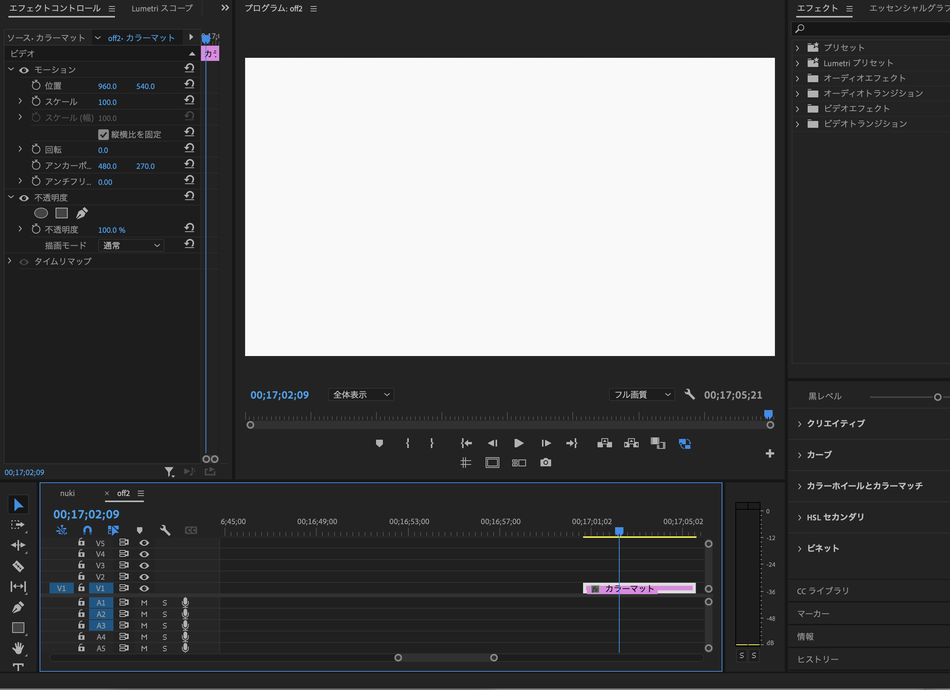
こちらを使用することで、スケールは「100」のままで、画面サイズを最適に合わせることができます。
例えば異なるサイズの映像を4面で出したい時など、「フレームサイズに合わせる」を使用することで、スケールの数字を揃えた状態で
調整がしやすくなります。
■psdデータのテロップをそのまま配置する
凝ったテロップを作成するとき、エッセンシャルグラフィックスではなく、Photoshopで作ることがあるかと思いますが、
実はpsdデータは、そのままpremiere proで読み込むことができます。
読み込んだデータの修正をPhotoshopで行うと、自動でpremiere上のpsdデータも修正されるので、「pngを書き出し直して・・・」
という手間を省くことができます。
■クリップの複製
同じクリップを複製したい時は、「option」を押しながらドラッグ&ドロップで簡単に行うことができます。
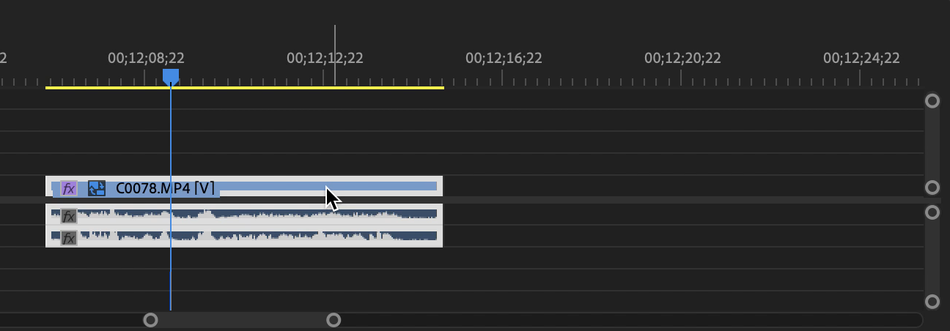

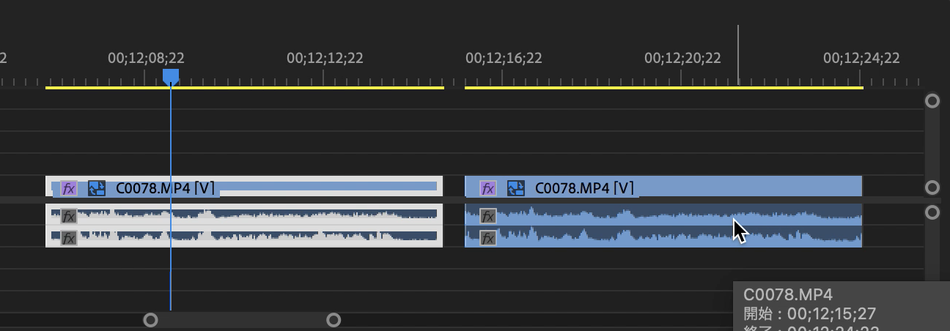
複数のクリップを選択した場合でも、同様に複製することができるので
同じテンプレートを使い回す場合などの時短テクニックの一つになります。
今回は、premiere proで動画編集を行う際に役に立つ小技を紹介しました。
一気に全部覚えるのは大変だと思いますが、何度も編集を行う中でこういった小技を使うことを意識していくと、自然と身についていきます。
動画編集はどうしても時間がかかる作業ですので、ちょっとした操作の遠回りでも少しずつストレスが溜まっていってしまうかと思います。
今回紹介した小技をクセつけていくことで、少しでもスムーズな作業ができるようになりますので、取り入れてみてください。


コメントをお書きください